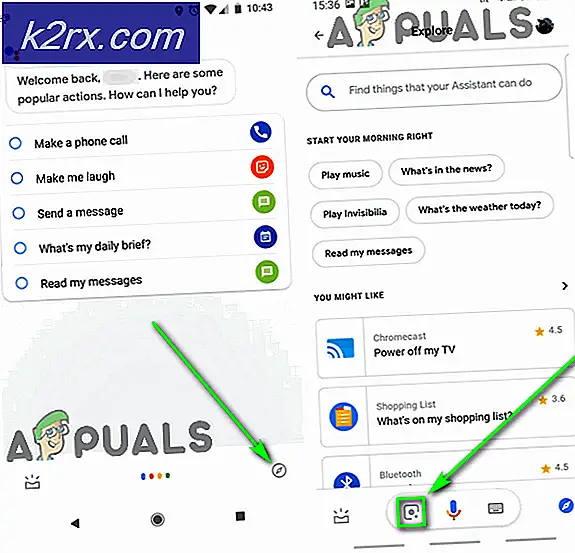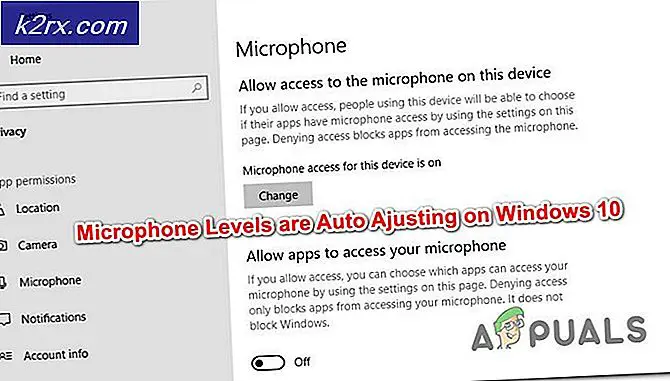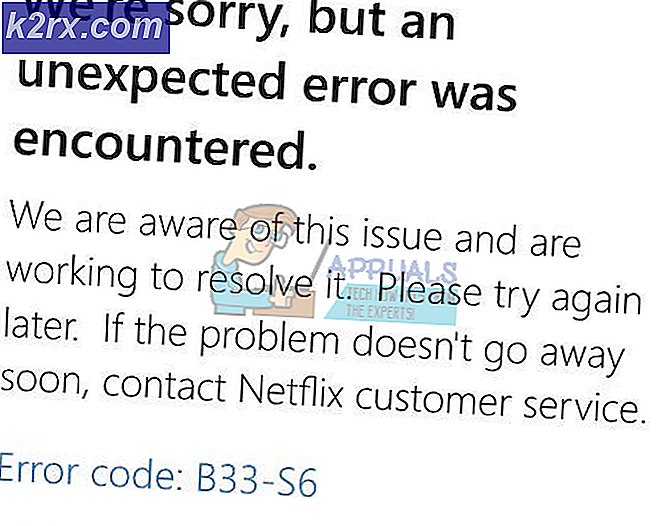Systemet oppdaget en overskridelse av en stabelbasert buffer i dette programmet
Denne feilen er relatert til bufferminnet og oppstår når et applikasjonsprogram skriver mer data til bufferminnet som er tildelt på stakken enn det som er tillatt. Når dette skjer, er sjansen stor for at relevante data er ødelagt og applikasjonsprogrammet krasjer. Før du hopper til metodene nedenfor, må du sørge for at Windows er oppdatert.
Metode 1: Bruke Registerredigering for å endre systeminnstillinger
Registerredigering er et verktøy i Windows som brukes til å endre konfigurasjonsinnstillingene for systemprogrammer og drivere. I denne metoden vil vi fjerne nøkkelen BannerStore som finnes i mappen HKEY_LOCAL_MACHINE som inneholder konfigurasjonsdataene som deles av alle brukere på Windows. Fjerning av denne nøkkelen har løst problemet for mange brukere. Se trinnene nedenfor.
- Skriv inn Windows-søkefeltet Regedit og åpne Registerredigering
- Naviger til følgende bane
Datamaskin \ HKEY_CURRENT_USER \ Programvare \ Microsoft \ Windows \ CurrentVersion \ Explorer
- Finn nøkkelen BannerStore under Utforsker Mappe
- Opprett først en sikkerhetskopi av registret, klikk på fil og klikk Eksport
- Navngi filen og Lagre
- Gi nytt navn til BannerStore-mappen til noe annet, for eksempel BannerStore-gammel
Metode 2: Bruk Deployment Image Service and Management for å reparere Windows-filer
I denne metoden vil vi bruke et Windows-verktøy kalt Deployment Image Service and Management som lar oss reparere et installert Windows-bilde. Først vil vi finne ut om filene er tilgjengelige, og deretter prøve å reparere dem.
- Åpen Ledeteksten som administrator
- Skriv inn “DISM / online / Cleanup-Image / ScanHealthOg trykk Tast inn for å utføre, vil dette sjekke om filene kan repareres.
- Skriv inn “DISM / Online / Cleanup-Image / gjenopprette helseOg trykk Tast inn for å reparere filene
- Når kommandoene er utført, start systemet på nytt og sjekk om problemet er løst.
Metode 3: Utfør en oppgradering ved hjelp av Media Creation Tool
I denne metoden vil vi bruke Media Creation Tool for å oppgradere Windows til den nyeste versjonen. Media Creation Tool er gratis programvare levert av Microsoft som brukes til å lage et Windows Installasjonsmedium eller oppgradere Windows direkte til den nyeste versjonen. Vi kan bruke oppgraderingsalternativet til å kopiere en ny kopi av den nyeste versjonen av Windows, og dette vil erstatte korrupte eller manglende systemfiler. Dette vil ta litt tid ettersom verktøyet først laster ned Windows-filene og deretter utfører en oppgradering.
- Last ned Media Creation Tool og kjører den nedlastede filen, vil programvaren se etter oppdateringer, dette kan ta litt tid, og du vil se en “Få noen ting klare” meldingen vises.
- Klikk på Aksepterer Lisens-knapp
- På det neste skjermbildet velger du alternativet som sier Oppgrader denne PC-en nå
- Merk av i ruten som står under oppgraderingen beholder appene og filene dine og klikk neste, dette er veldig viktig ellers mister du alle installerte applikasjoner og lagrede data.
- Systemet starter på nytt under oppgraderingen for å fullføre prosessen.